如何在 Visual Studio Code 中使用 Delve 调试器
一分耕耘,一分收获!既然打开了这篇文章《如何在 Visual Studio Code 中使用 Delve 调试器》,就坚持看下去吧!文中内容包含golang等等知识点...希望你能在阅读本文后,能真真实实学到知识或者帮你解决心中的疑惑,也欢迎大佬或者新人朋友们多留言评论,多给建议!谢谢!
问题内容
我已经为 VS Code 安装了 Go 扩展,但无法使其工作。
“dlv debug”在终端上可以正常工作。
dlv debug src/github.com/user/hello
launch.json: _
{
"version": "0.2.0",
"configurations": [
{
"name": "Launch",
"type": "go",
"request": "launch",
"mode": "debug",
"program": "${workspaceRoot}",
"env": {},
"args": []
}
]
}
你知道如何设置吗?
正确答案
要在带有 Golang 的 Visual Studio Code 中使用 Delve 调试器,请执行以下步骤:
( Note: for Windows OS replace all $GOPATH with %GOPATH% )
-
安装最新的 Golang
GOROOT并设置GOPATH -
添加
$GOPATH/bin到您的操作系统PATH环境变量。 -
设置环境变量:
GO15VENDOREXPERIMENT = 1 -
运行:
go get github.com/derekparker/delve/cmd/dlv并确保dlv在您的$GOPATH/bin -
启动 VS Code 快速打开 (
Ctrl+P),粘贴此命令:ext install Go,然后按 Enter。 -
点击安装
Rich Go language support for Visual Studio Code -
单击
Enable并重新启动 Visual Studio Code -
在
Visual Studio Code打开文件夹Ctrl++中,例如Shift:E``$GOPATH\src\hello\ -
然后
hello.go从该文件夹打开(或创建新文件Ctrl+N并将其保存在此文件夹中):package main
import "fmt"
func main() { fmt.Println("Hello World!") i := 101 fmt.Println(i) }
-
然后打开调试器
Ctrl++Shift``D -
在这一行:
i := 101按下F9以设置或切换断点。 -
如果要求选择环境,请按
F5开始调试或运行应用程序:选择Go。 -
按
F10跳过。 -
按
F11步入。 -
按
Shift+F11退出。 -
按
Shift+F5停止调试。 -
按
Ctrl+Shift+F5重新启动调试。
我的launch.json未受影响:
{
"version": "0.2.0",
"configurations": [
{
"name": "Launch",
"type": "go",
"request": "launch",
"mode": "debug",
"remotePath": "",
"port": 2345,
"host": "127.0.0.1",
"program": "${workspaceRoot}",
"env": {},
"args": [],
"showLog": true
}
]
}
结果:
好了,本文到此结束,带大家了解了《如何在 Visual Studio Code 中使用 Delve 调试器》,希望本文对你有所帮助!关注golang学习网公众号,给大家分享更多Golang知识!
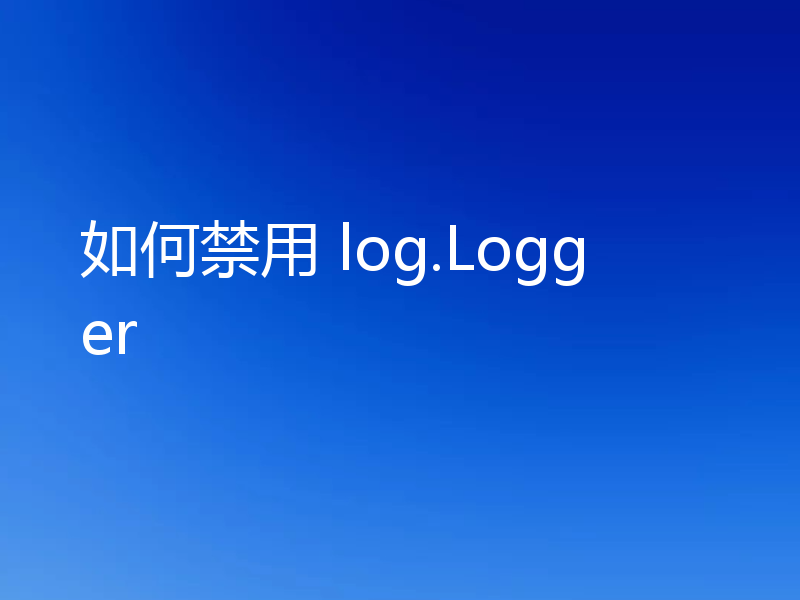 如何禁用 log.Logger
如何禁用 log.Logger
- 上一篇
- 如何禁用 log.Logger

- 下一篇
- 如何在 Go 中构建发布版本的二进制文件?
-
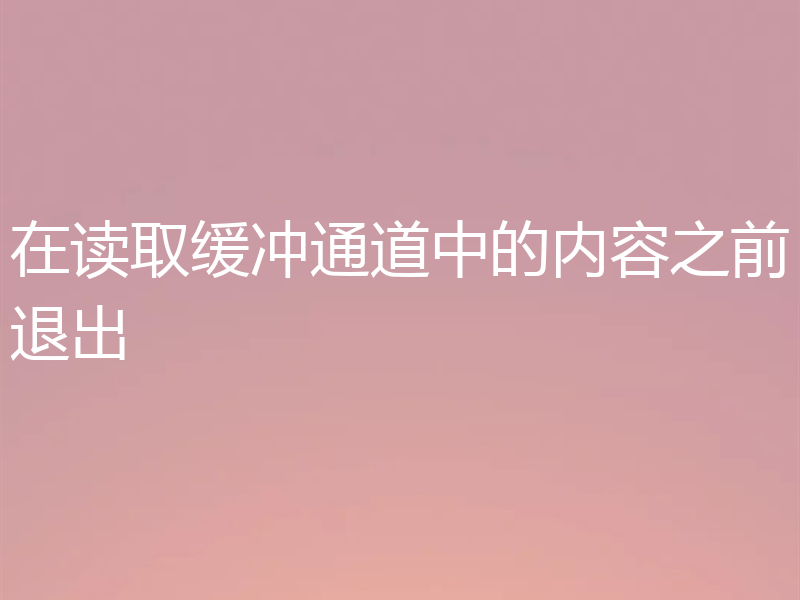
- Golang · Go问答 | 1年前 |
- 在读取缓冲通道中的内容之前退出
- 139浏览 收藏
-

- Golang · Go问答 | 1年前 |
- 戈兰岛的全球 GOPRIVATE 设置
- 204浏览 收藏
-

- Golang · Go问答 | 1年前 |
- 如何将结构作为参数传递给 xml-rpc
- 325浏览 收藏
-

- Golang · Go问答 | 1年前 |
- 如何用golang获得小数点以下两位长度?
- 478浏览 收藏
-

- Golang · Go问答 | 1年前 |
- 如何通过 client-go 和 golang 检索 Kubernetes 指标
- 486浏览 收藏
-

- Golang · Go问答 | 1年前 |
- 将多个“参数”映射到单个可变参数的习惯用法
- 439浏览 收藏
-
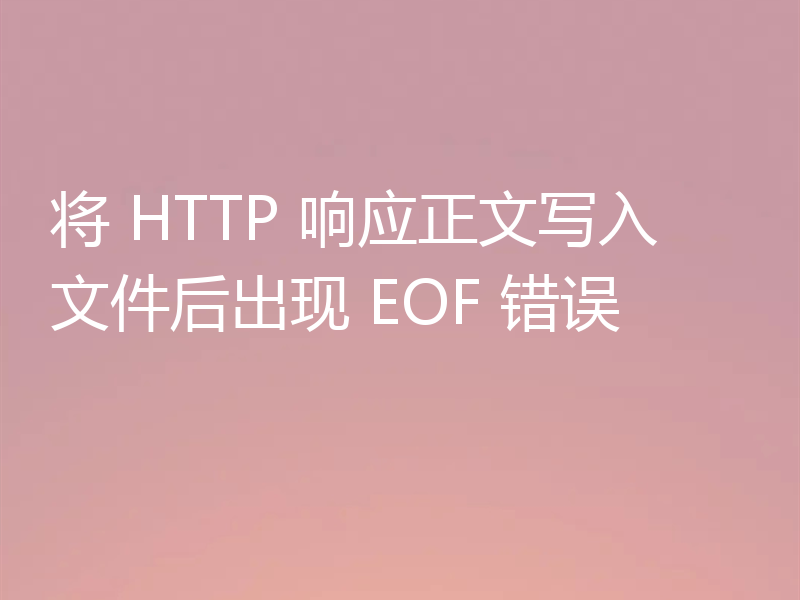
- Golang · Go问答 | 1年前 |
- 将 HTTP 响应正文写入文件后出现 EOF 错误
- 357浏览 收藏
-

- Golang · Go问答 | 1年前 |
- 结构中映射的匿名列表的“复合文字中缺少类型”
- 352浏览 收藏
-
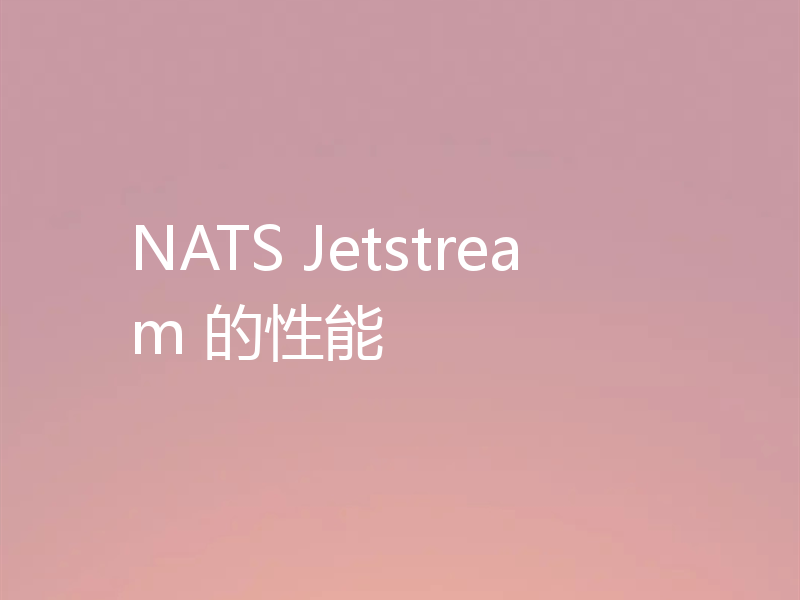
- Golang · Go问答 | 1年前 |
- NATS Jetstream 的性能
- 101浏览 收藏
-
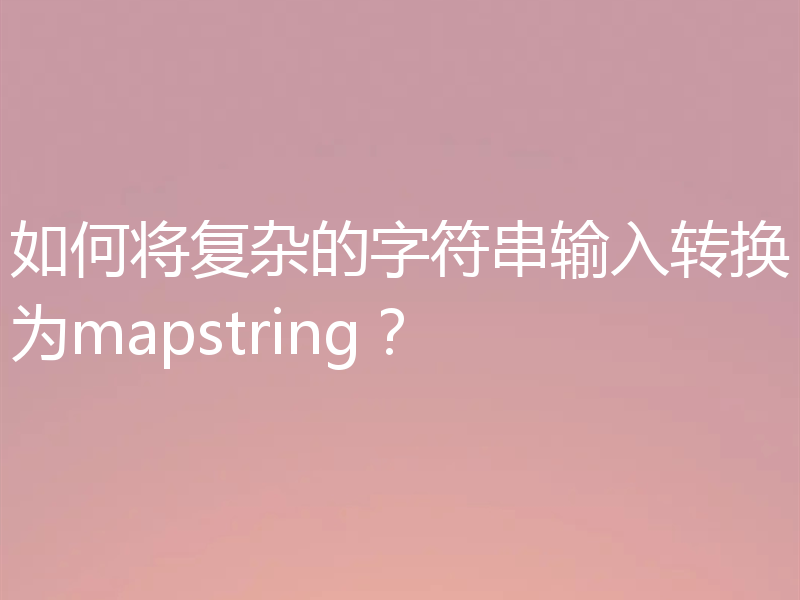
- Golang · Go问答 | 1年前 |
- 如何将复杂的字符串输入转换为mapstring?
- 440浏览 收藏
-

- Golang · Go问答 | 1年前 |
- 相当于GoLang中Java将Object作为方法参数传递
- 212浏览 收藏
-

- Golang · Go问答 | 1年前 |
- 如何确保所有 goroutine 在没有 time.Sleep 的情况下终止?
- 143浏览 收藏
-

- 前端进阶之JavaScript设计模式
- 设计模式是开发人员在软件开发过程中面临一般问题时的解决方案,代表了最佳的实践。本课程的主打内容包括JS常见设计模式以及具体应用场景,打造一站式知识长龙服务,适合有JS基础的同学学习。
- 543次学习
-

- GO语言核心编程课程
- 本课程采用真实案例,全面具体可落地,从理论到实践,一步一步将GO核心编程技术、编程思想、底层实现融会贯通,使学习者贴近时代脉搏,做IT互联网时代的弄潮儿。
- 516次学习
-

- 简单聊聊mysql8与网络通信
- 如有问题加微信:Le-studyg;在课程中,我们将首先介绍MySQL8的新特性,包括性能优化、安全增强、新数据类型等,帮助学生快速熟悉MySQL8的最新功能。接着,我们将深入解析MySQL的网络通信机制,包括协议、连接管理、数据传输等,让
- 500次学习
-

- JavaScript正则表达式基础与实战
- 在任何一门编程语言中,正则表达式,都是一项重要的知识,它提供了高效的字符串匹配与捕获机制,可以极大的简化程序设计。
- 487次学习
-

- 从零制作响应式网站—Grid布局
- 本系列教程将展示从零制作一个假想的网络科技公司官网,分为导航,轮播,关于我们,成功案例,服务流程,团队介绍,数据部分,公司动态,底部信息等内容区块。网站整体采用CSSGrid布局,支持响应式,有流畅过渡和展现动画。
- 485次学习
-

- ChatExcel酷表
- ChatExcel酷表是由北京大学团队打造的Excel聊天机器人,用自然语言操控表格,简化数据处理,告别繁琐操作,提升工作效率!适用于学生、上班族及政府人员。
- 3193次使用
-

- Any绘本
- 探索Any绘本(anypicturebook.com/zh),一款开源免费的AI绘本创作工具,基于Google Gemini与Flux AI模型,让您轻松创作个性化绘本。适用于家庭、教育、创作等多种场景,零门槛,高自由度,技术透明,本地可控。
- 3405次使用
-

- 可赞AI
- 可赞AI,AI驱动的办公可视化智能工具,助您轻松实现文本与可视化元素高效转化。无论是智能文档生成、多格式文本解析,还是一键生成专业图表、脑图、知识卡片,可赞AI都能让信息处理更清晰高效。覆盖数据汇报、会议纪要、内容营销等全场景,大幅提升办公效率,降低专业门槛,是您提升工作效率的得力助手。
- 3436次使用
-

- 星月写作
- 星月写作是国内首款聚焦中文网络小说创作的AI辅助工具,解决网文作者从构思到变现的全流程痛点。AI扫榜、专属模板、全链路适配,助力新人快速上手,资深作者效率倍增。
- 4543次使用
-

- MagicLight
- MagicLight.ai是全球首款叙事驱动型AI动画视频创作平台,专注于解决从故事想法到完整动画的全流程痛点。它通过自研AI模型,保障角色、风格、场景高度一致性,让零动画经验者也能高效产出专业级叙事内容。广泛适用于独立创作者、动画工作室、教育机构及企业营销,助您轻松实现创意落地与商业化。
- 3814次使用
-
- 老师代码没有自动跟踪?
- 2023-03-07 439浏览
-
- c程序fork并等待golang进程状态
- 2023-03-05 262浏览
-
- GOLANG使用Context管理关联goroutine的方法
- 2022-12-28 193浏览
-
- 怎么用Golang将MySQL表转储为JSON
- 2023-03-07 188浏览
-
- Golang 检查字符串是否为有效路径?
- 2023-03-10 500浏览




